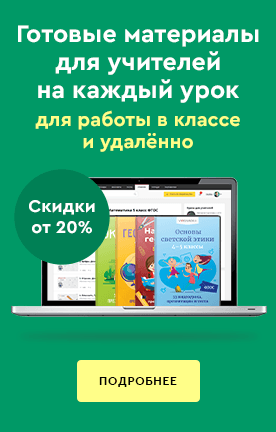Используя композиционные приемы работы с текстом выполните упражнение размещение фигурного текста по контуру объекта
Создайте Ваш сайт учителя Курсы ПК и ППК Видеоуроки Олимпиады Вебинары для учителей
Работа с текстом в векторном редакторе Corel Draw
Вы уже знаете о суперспособностях современного учителя?
Тратить минимум сил на подготовку и проведение уроков.
Быстро и объективно проверять знания учащихся.
Сделать изучение нового материала максимально понятным.
Избавить себя от подбора заданий и их проверки после уроков.
Наладить дисциплину на своих уроках.
Получить возможность работать творчески.
Просмотр содержимого документа
«Работа с текстом в векторном редакторе Corel Draw»
Полезное для учителя
Распродажа видеоуроков!
1820 руб.
2270 руб.
1690 руб.
2110 руб.
1690 руб.
2110 руб.
1740 руб.
2180 руб.
Курсы ПК и ППК для учителей!
1000 руб.
4000 руб.
1000 руб.
4000 руб.
3450 руб.
13800 руб.
1000 руб.
4000 руб.
ПОЛУЧИТЕ СВИДЕТЕЛЬСТВО МГНОВЕННО
* Свидетельство о публикации выдается БЕСПЛАТНО, СРАЗУ же после добавления Вами Вашей работы на сайт
Удобный поиск материалов для учителей
Ваш личный кабинет
Проверка свидетельства
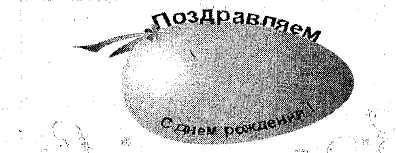 * Выделив введенный текст инструментом «Выбор», его можно отформатировать (разместить с другой стороны контура, выше контура, на контуре, ниже контура, задать расстояние до контура, выравнивание и смещение по горизонтали и т.п.), используя функции панели свойств инструментов или диалоговое окно команды «Текст вдоль кривой» из меню «Текст».
* Выделив введенный текст инструментом «Выбор», его можно отформатировать (разместить с другой стороны контура, выше контура, на контуре, ниже контура, задать расстояние до контура, выравнивание и смещение по горизонтали и т.п.), используя функции панели свойств инструментов или диалоговое окно команды «Текст вдоль кривой» из меню «Текст».